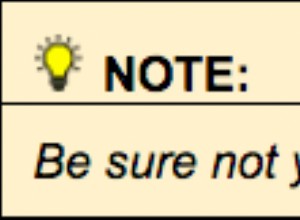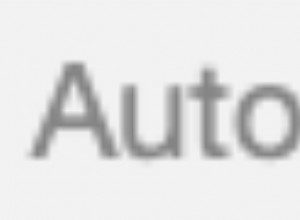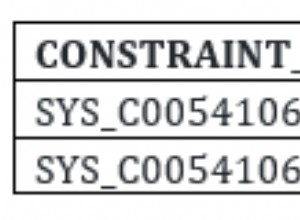Instalación de los ejemplos de AdventureWorks en Microsoft SQL Server 2012
De forma predeterminada, las bases de datos de muestra y el código de muestra no se instalan como parte de la instalación de SQL Server. Para obtener más información acerca de la instalación de bases de datos de ejemplo y código de ejemplo, consulte Proyectos y ejemplos de la comunidad de Microsoft SQL Server (http://go.microsoft.com/fwlink/?LinkId=87843).
Hay información adicional disponible sobre ejemplos después de instalar Microsoft SQL Server 2012. En el menú Inicio, haga clic en Todos los programas, haga clic en Microsoft SQL Server 2012, haga clic en Documentación y tutoriales y luego haga clic en Resumen de ejemplos de Microsoft SQL Server.
También puede visitar el siguiente sitio directamente:http://msftdbprodsamples.codeplex.com/
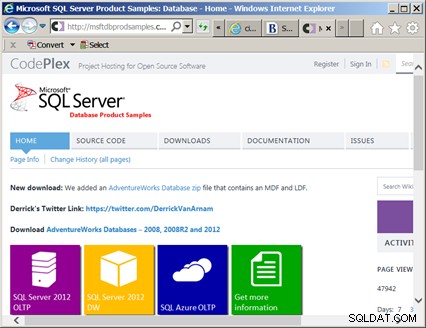
AdventureWorks es el nombre de la empresa ficticia de bicicletas cuya base de datos se modela en la base de datos de ejemplo de SQL Server. Hay dos conjuntos de archivos de base de datos:
- AdventureWorks2012_Datos Este es el esquema OLTP para AdventureWorks
- AdventureWorksDW2012_Data Este es el esquema de análisis/almacén de datos para AdventureWorks.
Para descargar el esquema de la base de datos OLTP:
- Abra el sitio web http://msftdbprodsamples.codeplex.com/ y haga clic en el icono de SQL Server 2012 OLTP
- Ubique y descargue AdventureWorks2012_Data.zip archivo.
- Descomprima AdventureWorks2012_Data.zip archivo a una carpeta temporal
- Ubique dos archivos en el archivo ZIP:
- AdventureWorks2012_Data.mdf – Este es el archivo de datos de la base de datos
- AdventureWorks2012_log.ldf – Este es el archivo de registro de la base de datos
Copiar los datos y archivos de registro de AdventureWorks
la base de datos de muestra OLTP de AdventureWorks incluye un archivo de datos (.mdf extensión) y un archivo de registro (.ldf extensión). Estos dos archivos deben copiarse en SQL Server DATA carpeta para que SQL Server pueda administrarlos.
- Copie AdventureWorks2012_Data.mdf y AdventureWorks2012_log.ldf archivos a MSSQL11.MSSQLSERVER\MSSQL\DATA carpeta para el servidor SQL. Esta carpeta se especificó cuando instaló la base de datos y configuró la instancia. En este ejemplo, la carpeta está en:
D:\SQL_Server2012\MSSQL11.MSSQLSERVER\MSSQL\DATAA continuación se muestra una captura de pantalla de la carpeta con los datos y los archivos de registro copiados en los lugares correctos:

Ejecución de SQL Server Management Studio
En este punto, los archivos de ejemplos OLTP de AdventureWorks se han descargado y copiado en las carpetas correspondientes del servidor. El conjunto final de pasos consiste en "adjuntar" estos archivos al servidor de la base de datos.
- Ejecute Microsoft SQL Server Management Studio.
- En el Explorador de objetos, haga clic con el botón derecho en la entrada Bases de datos y seleccione Adjuntar... del menú emergente.

- La pantalla "Adjuntar bases de datos" aparecerá como se muestra a continuación:

- En la sección "Bases de datos para adjuntar", haga clic en Agregar... botón.
- Vaya a MSSQL11.MSSQLSERVER\MSSQL\DATA carpeta y resalte AdventureWorks2012_Data.mdf archivo y luego haga clic en Aceptar

- De forma predeterminada, SQL Server también debe ubicar el archivo de registro en la misma carpeta. Verá esto indicado en la ventana "Detalles de la base de datos de AdventureWorks2012" como se muestra a continuación.

- Haga clic en Aceptar en la pantalla Adjuntar bases de datos y la base de datos AdventureWorks se adjuntará al servidor.
Es posible que deba actualizar el Explorador de objetos (presione F5) para ver la base de datos AdventureWorks2012 como se muestra a continuación:

- En este punto, puede abrir la base de datos AdventureWorks2012 y ver las tablas, los diagramas y otras estructuras de la base de datos.